Sådan forhindrer du nogen fra at købe ting med din Amazon Echo

Amazon vil have dig til at bruge Alexa til at købe ting med bare en talekommando. Det lyder praktisk, indtil du indser alle fra din sorte hat, kan gæsterne til nyhedsreporteren på tv bestille ordre fra din konto. Sådan sikrer du ingen, men du kan købe ting på Amazon med dit ekko.
Alexas stemmeindkøb bruger Amazons 1-kliks bestilling indstillinger. Du kan vælge at give Amazon en standard betalingsmetode og adresse, der sendes til, så du behøver kun at klikke på en knap for at bestille nye ting. Mens dette er praktisk, er det ikke nødvendigvis noget, du altid vil have på. Hvis du aldrig har oprettet 1-klik-bestilling, vil Alexa ikke kunne købe ting. Det kan tilføje varer til din Amazon-indkøbskurv, men du skal stadig besøge Amazon-appen eller webstedet for at afslutte ordren.
Hvis du har aktiveret 1-kliks bestilling, har du et par muligheder for at beskytte dig mod uautoriserede køb. For at starte, skal du åbne Alexa-appen på din telefon og trykke på menuknappen øverst til højre og derefter trykke på Indstillinger.
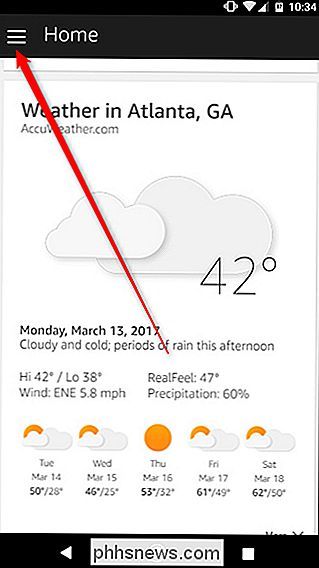
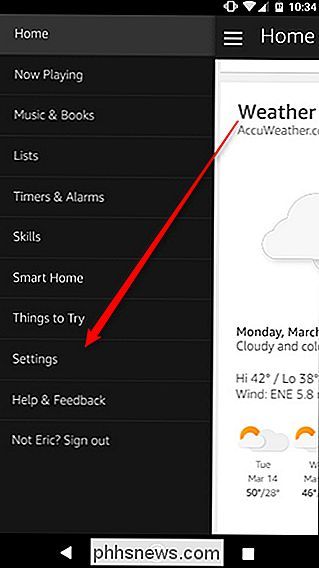
Rul ned for at finde "Voice Purchasing" og tryk på den.
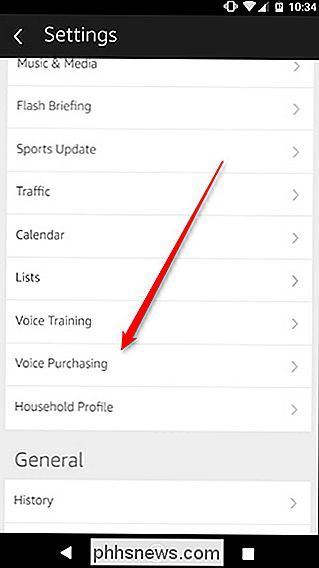
På den næste skærm, Du har to muligheder for at kontrollere dine indkøb. Den første, enkleste mulighed er at slukke stemmeopkøb helt. Hvis du aldrig bestiller ting med stemmekommandoer, men stadig har 1-klik ordreopsætning, skal du deaktivere denne skifte, så ingen kan ved et uheld købe ting fra din konto.
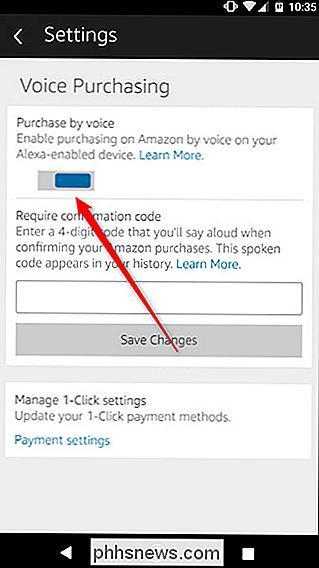
Alternativt, hvis du gerne vil kunne købe ting med Alexa, men vil ikke lade nogen andre kapre din konto, kan du aktivere en 4-cifret bekræftelseskode. Denne kode vil blive talt højt, så du vil stadig ikke sige det foran nogen, du ikke stoler på med din Amazon-konto, men det bør stoppe tv'et fra et uheld at bestille noget eller dine venner fra at spille en prank. Du skal blot indtaste en firecifret kode i feltet og trykke på "Gem ændringer".
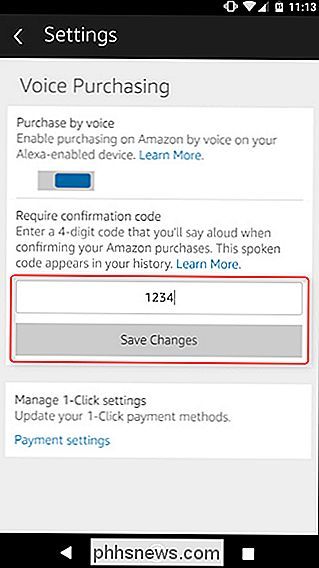
Som Amazon peger på denne skærm, vises din bekræftelseskode i din historie i Alexa-appen, så det er ikke det sikreste i verden . Alligevel er det bedre end at lade nogen i din stue købe hvad de vil have på din krone.

Hvad er denne proces, og hvorfor kører den på min Mac?
Hvis du tilbringer nogen tid overhovedet ved Activity Monitor, ved du, at mange processer kører på ethvert macOS-system. Men hvad gør de? Er det sikkert at tvinge dem til at afslutte? Vi har nogle svar til dig. Som en del af en igangværende serie tager vi et nærmere kig på de processer, der er opstået af macOS, almindelige tredjepartsapps og hardwaredrivere.

Sådan optager du en video på din iPhone eller iPad-skærm
IOS 11 indeholder et nyt Screen Recording-værktøj, der endelig gør det nemt at optage en video på din iPhone eller iPad-skærm. Du behøver ikke en Mac eller et tredjeparts Windows-program. Alt du behøver, er din iPhone eller iPad. Sådan optager du på din iPhone eller iPad RELATED: Hvad er nyt i iOS 11 for iPhone og iPad, tilgængelig nu Det nye Screen Recording-værktøj, der er tilføjet i iOS 11, kan kun fås via en genvej til Control Center, og at genvejstasten til Control Center ikke er aktiveret som standard.



